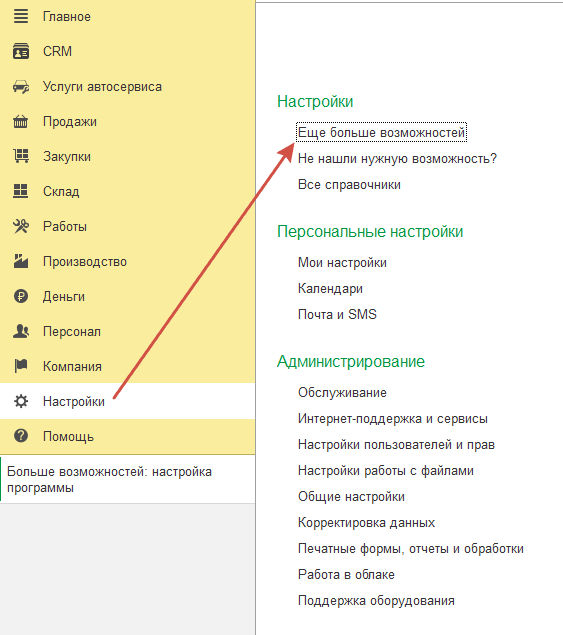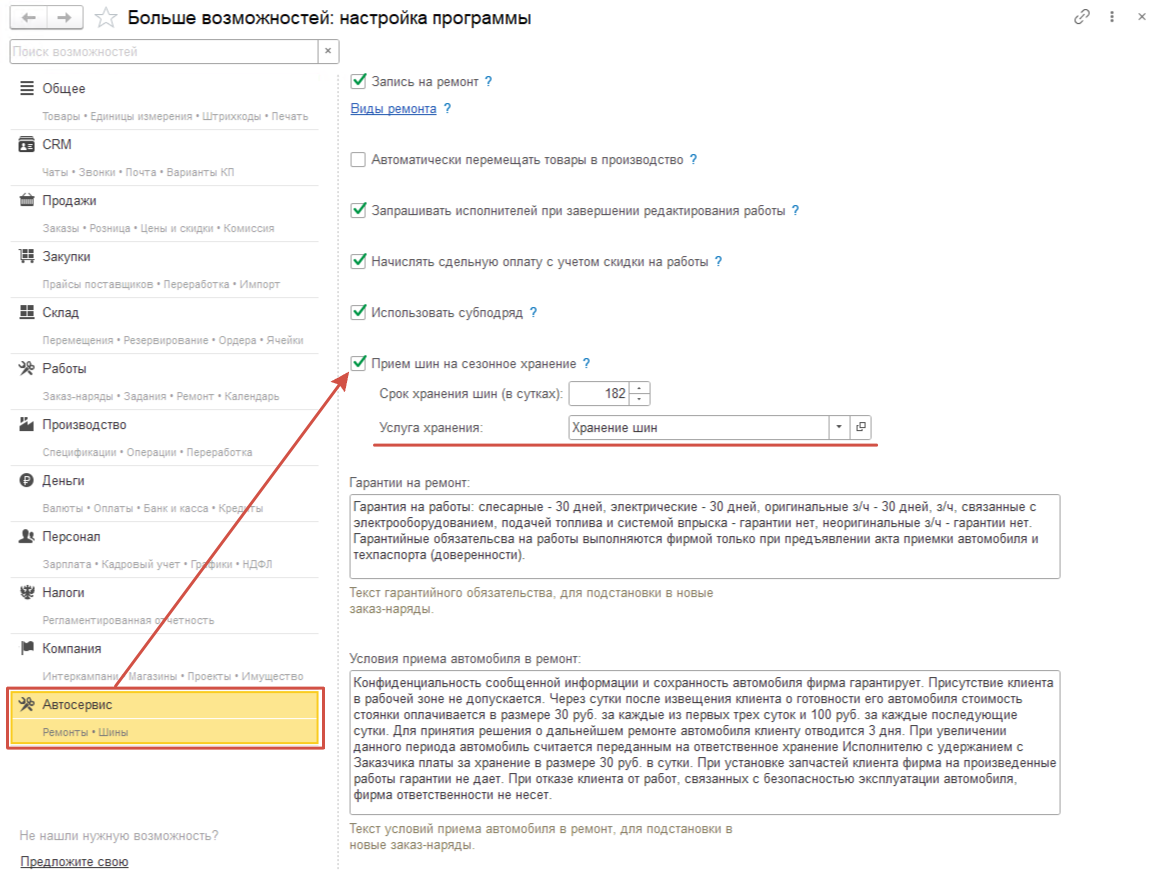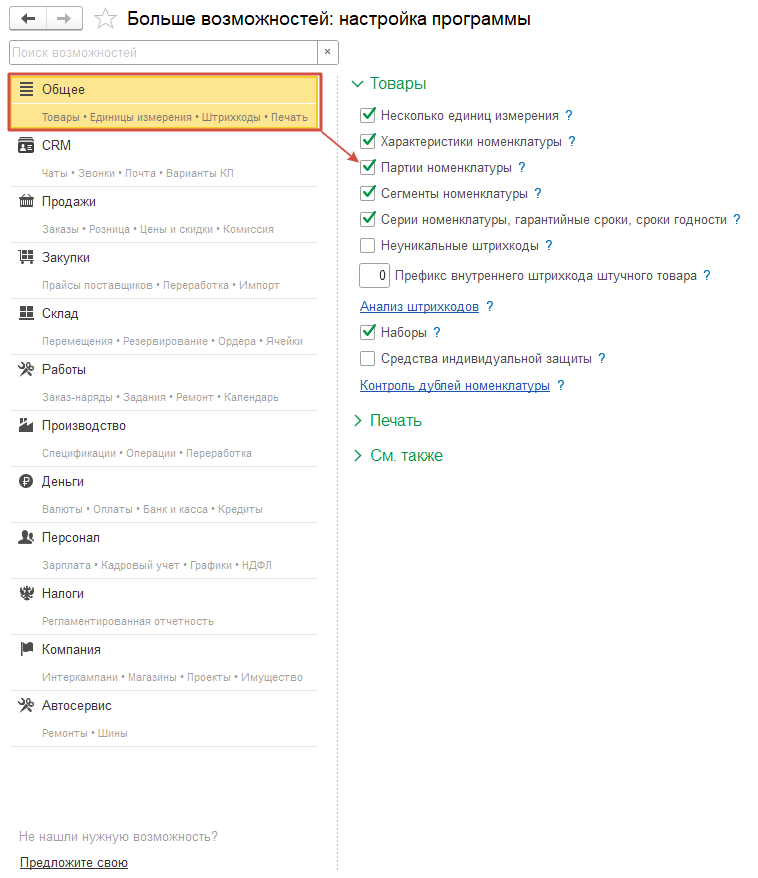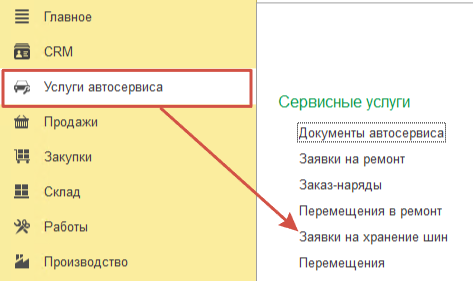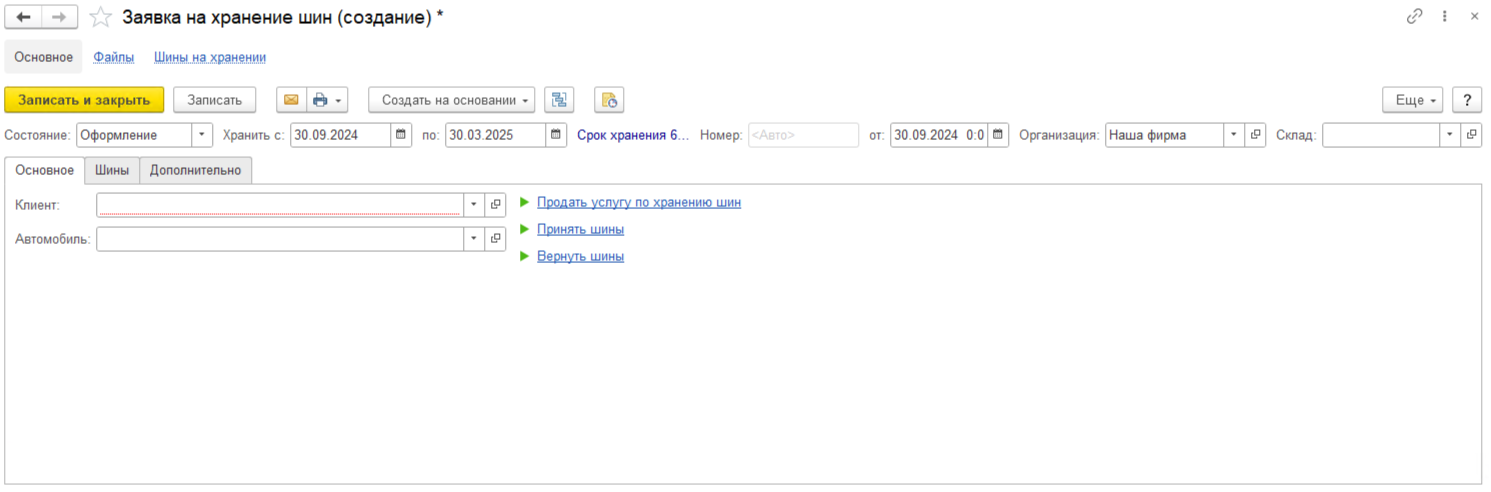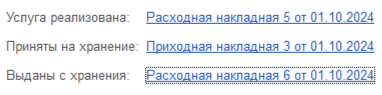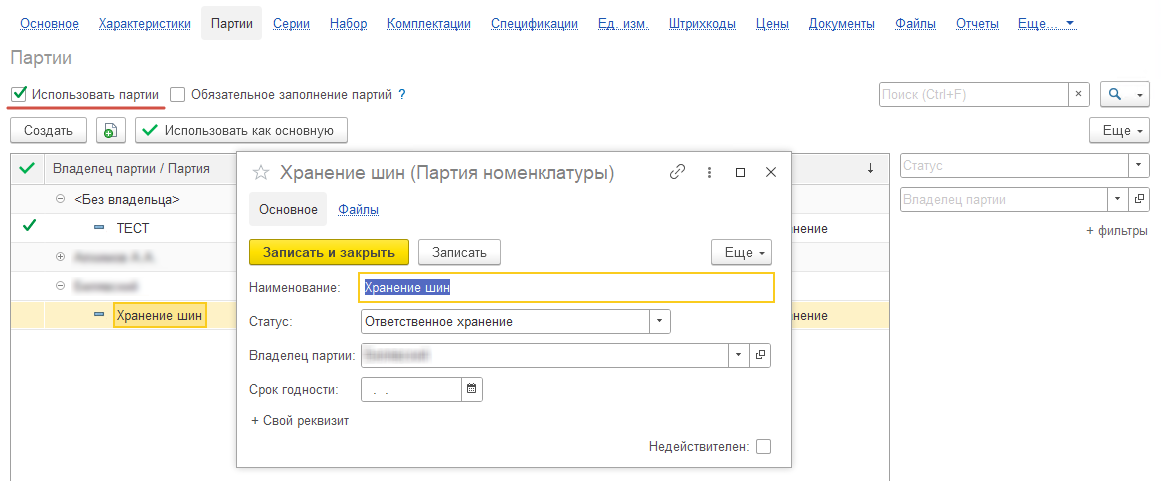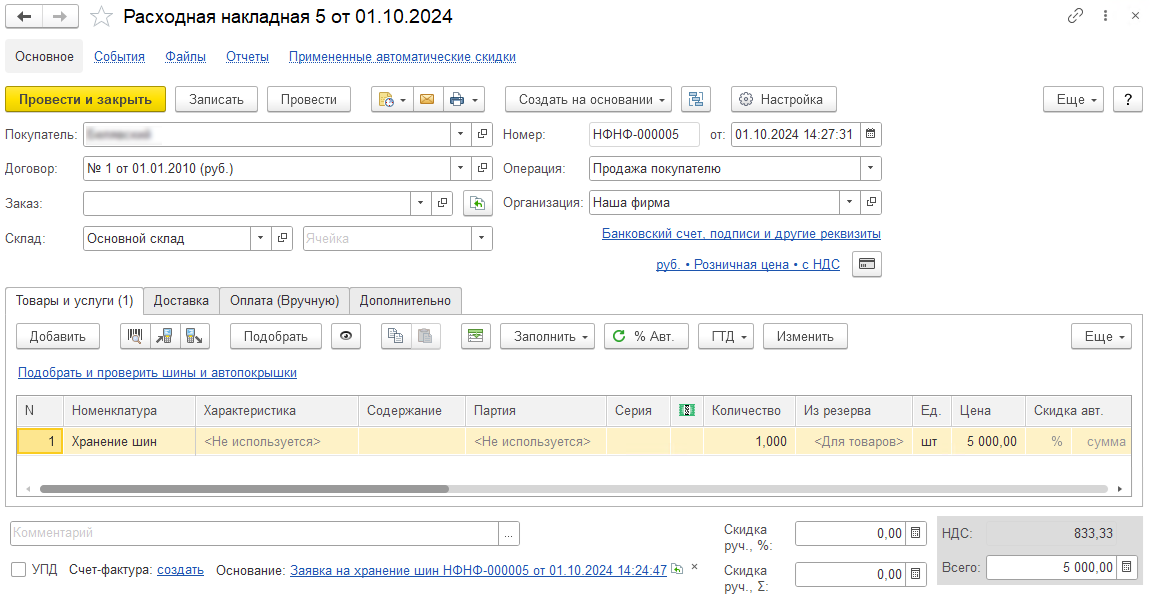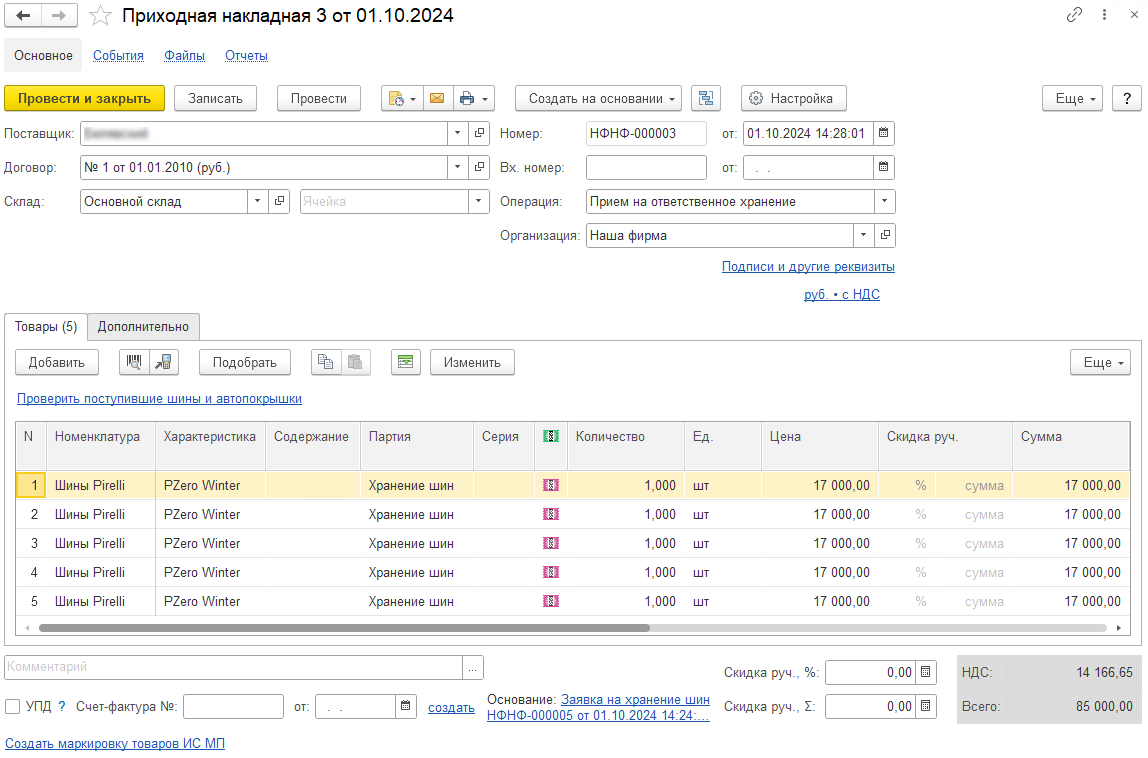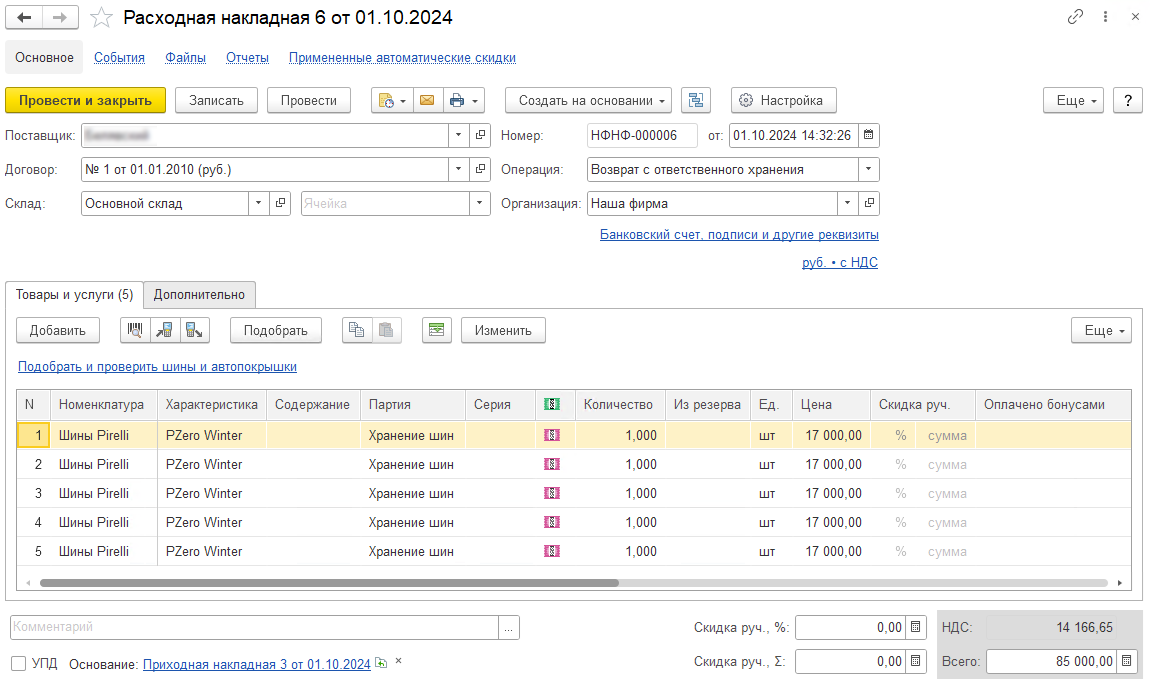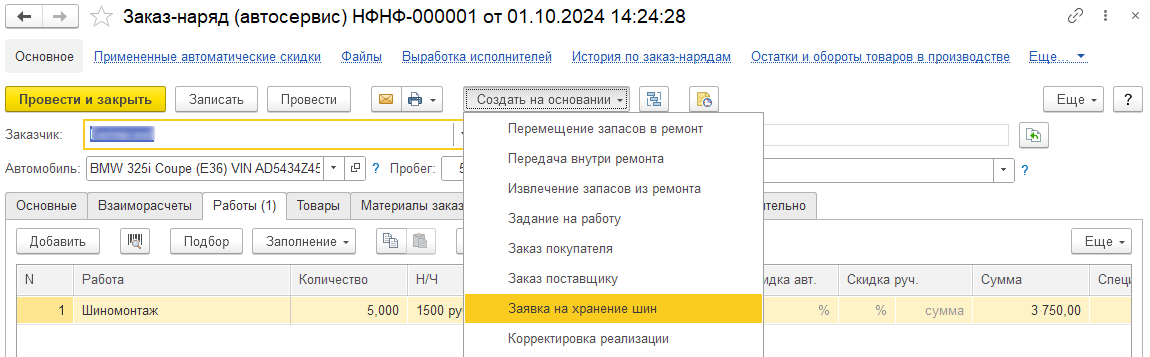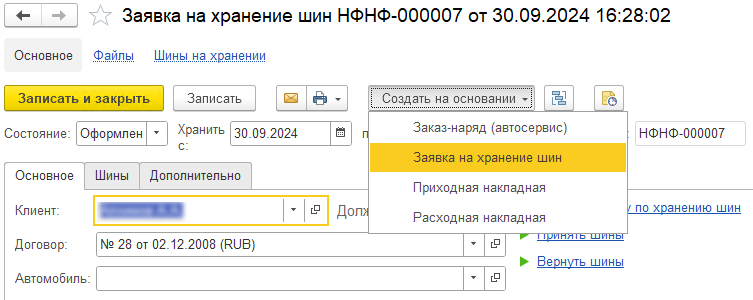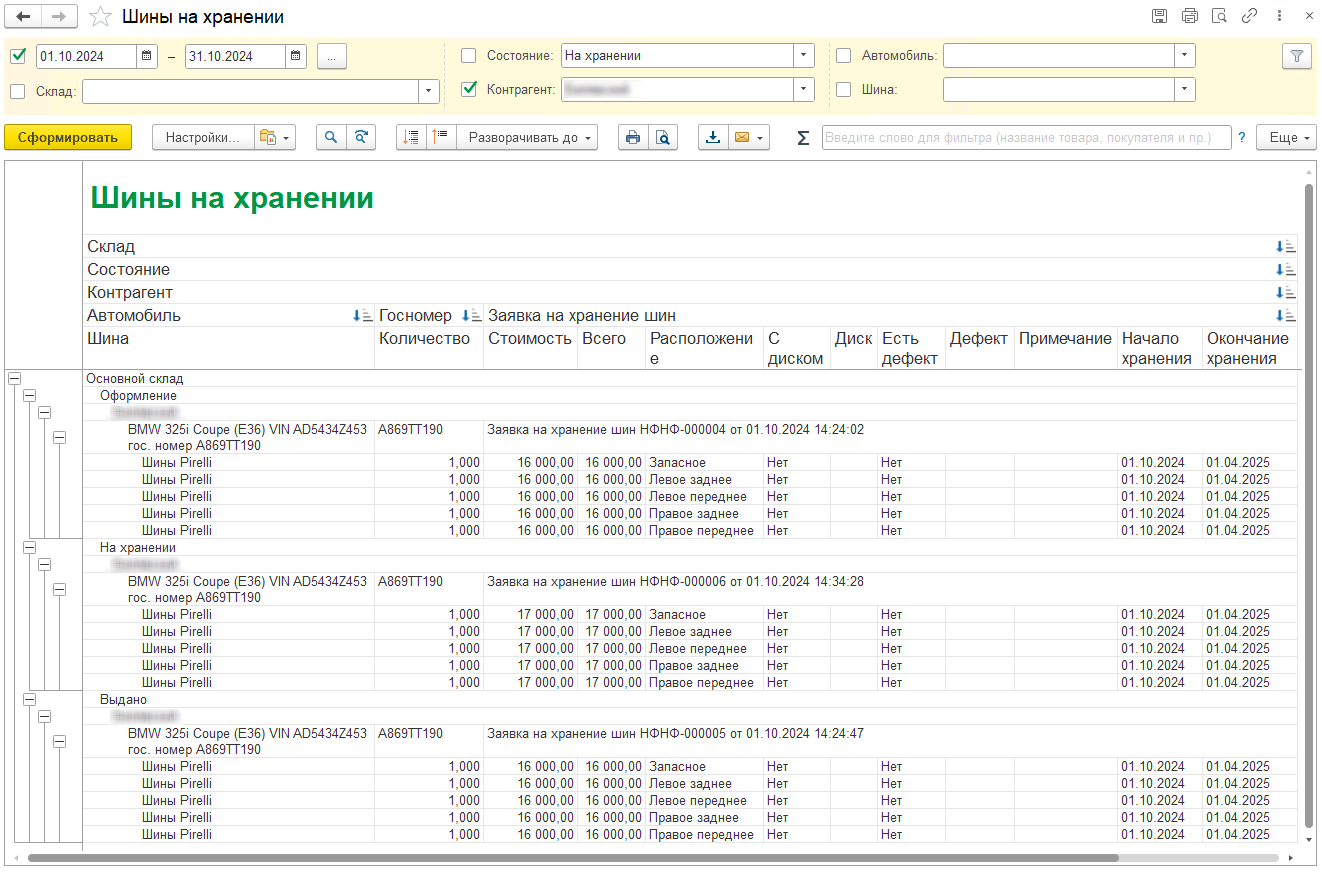Введение
Сезонное хранение шин — важный аспект обслуживания автомобиля. Конфигурация «1С:Предприятие 8. Автосервис» (далее «1С:Автосервис») предоставляет необходимый функционал, позволяющий эффективно организовать этот процесс.
В данной статье рассматриваются связанные с процессом документы, их движение, а также различные примеры корректной реализации приема шин на хранение и их последующей выдачи.
Предварительная настройка
Перед использованием функционала хранения шин необходимо произвести предварительную настройку конфигурации и справочников.
Следует перейти по пути «Настройки» — «Еще больше возможностей» — «Автосервис».
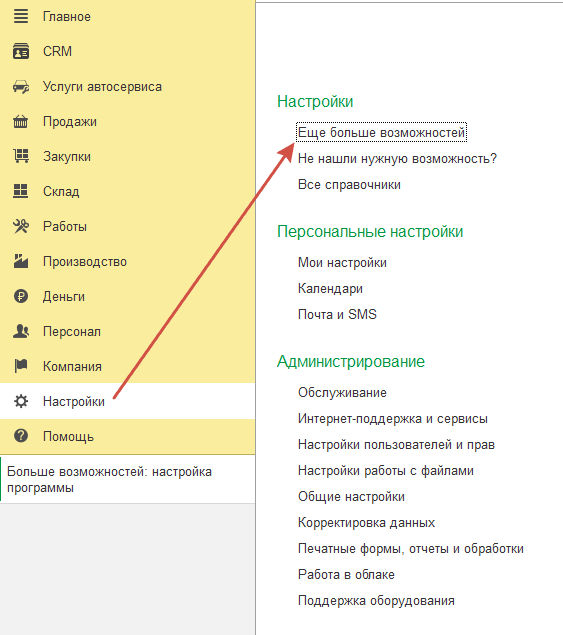
Рис. 1. Раздел настроек
Здесь в средней части формы необходимо активировать константу «Прием шин на сезонное хранение», а также заполнить поля «Срок хранения шин (в сутках)» и «Услуга хранения».
- Срок хранения — это величина по умолчанию, которая будет заполняться в документе «Заявка на хранение шин». При необходимости этот срок меняется в самом документе.
- Услуга хранения — это карточка номенклатуры с типом «Услуга», которая в дальнейшем будет фигурировать в актах для клиента.
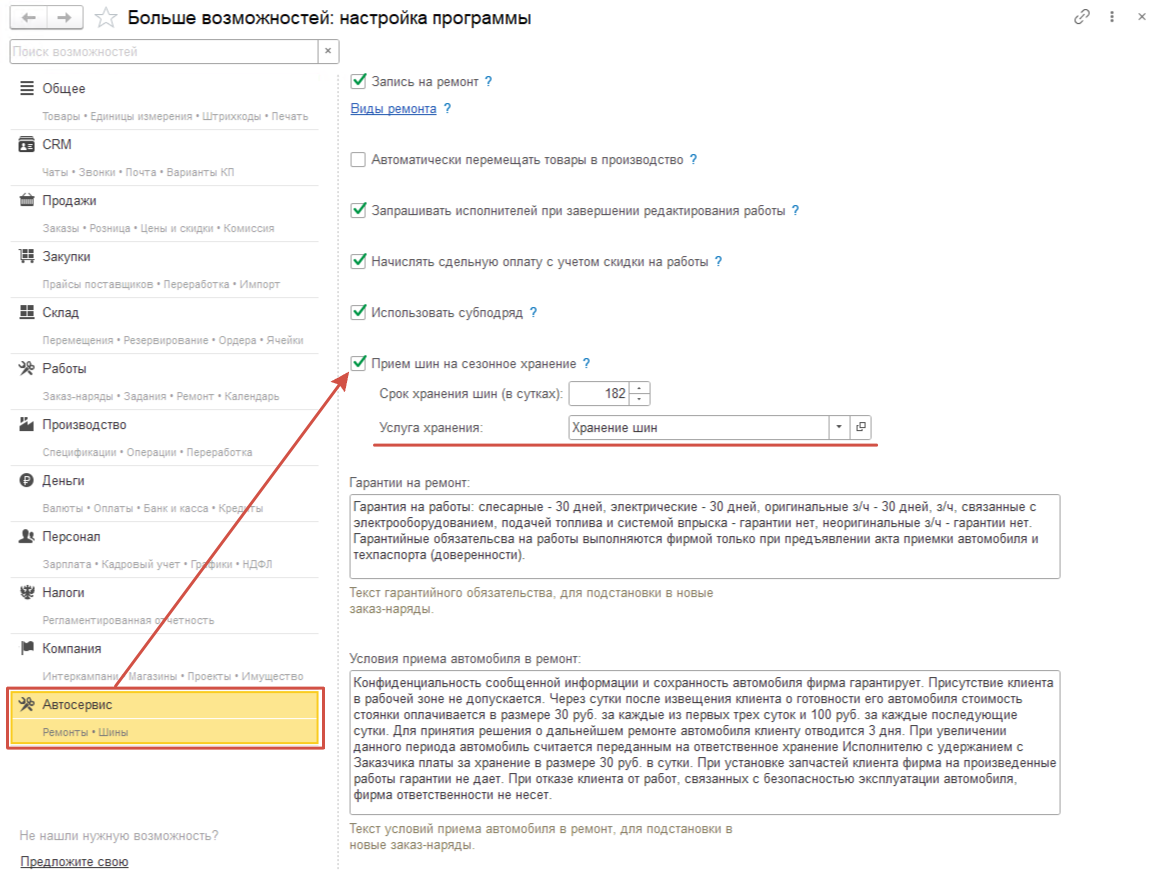
Рис. 2. Константа и поля
Далее необходимо перейти в раздел настроек «Общее», где активировать флаг «Партии товаров». Эта настройка не обязывает пользователей вести учет по партиям, она необходима для корректной работы хранения шин.
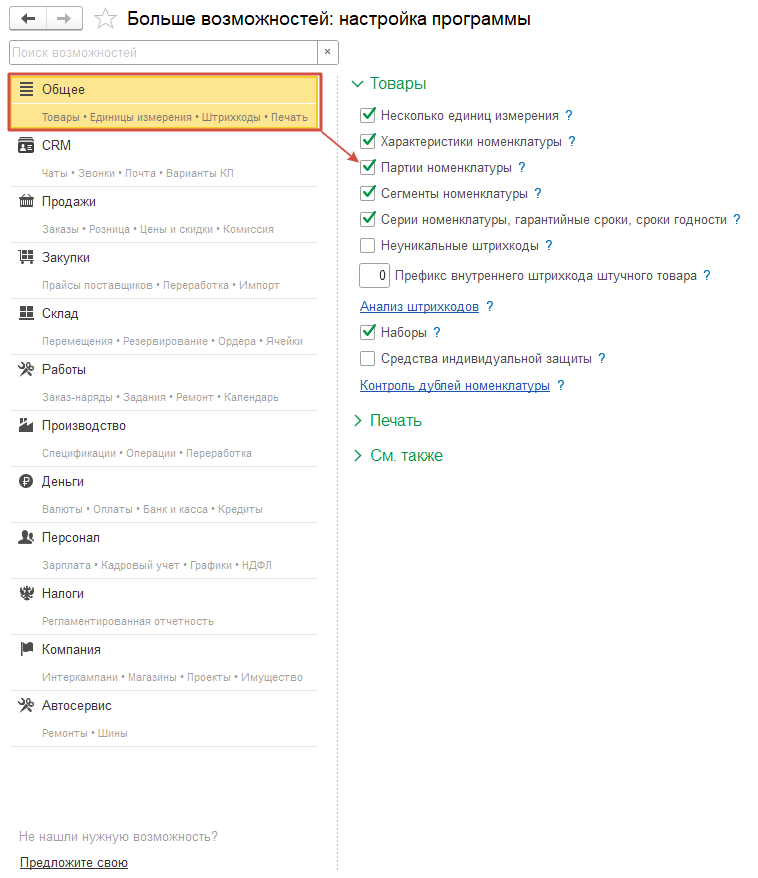
Рис. 3. Константа партий номенклатуры
Документ «Заявка на хранение шин»
Документ находится по пути «Услуги автосервиса» — «Сервисные услуги» — «Заявки на хранение шин».
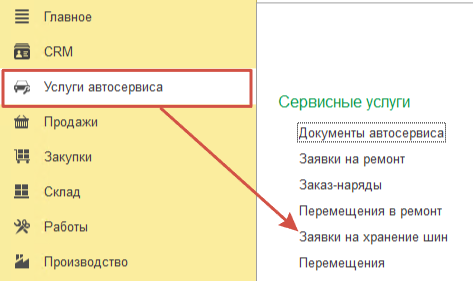
Рис. 4. Путь до документа «Заявка на хранение шин»
Он имеет только возможность записи, так как не делает проводок в системе и является своеобразным командным центром для описываемой операции.
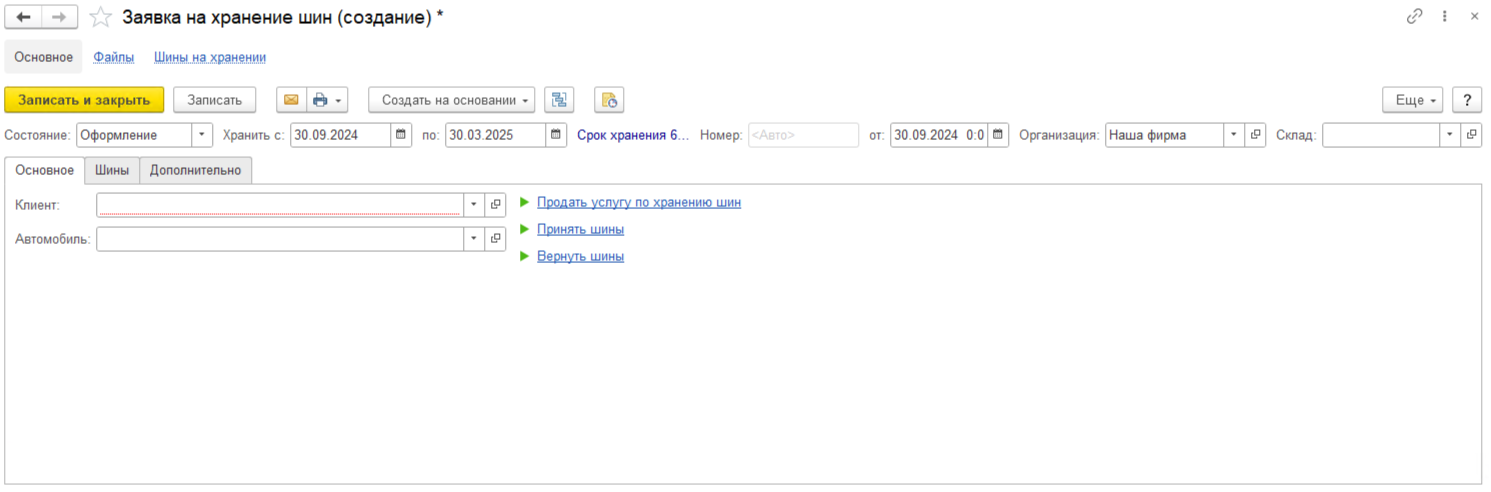
Рис. 5. Документ «Заявка на хранение шин»
Первое поле в шапке документа — «Состояние». Доступно несколько состояний:
- оформление,
- на хранении,
- выдано.
Эти состояния меняются вручную пользователями в зависимости от того, на каком этапе находится сделка с клиентом. Создается документ в состоянии «Оформление».
Также в шапке документа задается срок хранения шин. По умолчанию он заполняется автоматически от даты создания, плюс значение поля «Срок хранения шин (в сутках)», указанный в настройках программы.
Правее заполняется информация по организации и складу, которые будут задействованы в документах.
Табличная часть имеет три вкладки по умолчанию:
- основное,
- шины,
- дополнительно.
На вкладке «Основное» заполняется информация по клиенту, указывается договор с ним (поле «Договор» становится видимым после выбора контрагента), а также, при желании, заполняется информация по автомобилю клиента. «Автомобиль» в данном документе не является обязательным полем.
На этой же вкладке расположены основные инструменты взаимодействия. Они представляют собой гиперссылки, отвечающие за создание необходимых документов:
- Продать услугу по хранению шин — при нажатии вводится документ «Расходная накладная» с операцией «Продажа покупателю», табличная часть которого автоматически заполняется услугой, указанной в настройках программы. Именно этот документ отвечает за саму реализацию сделки, на его основании вводятся необходимые счета и платежи.
- Принять шины — вводится документ «Приходная накладная» с операцией «Прием на ответственное хранение», который автоматически заполняется номенклатурой (шинами), указанной на вкладке «Шины» документа «Заявка на хранение шин». Данным документом шины принимаются на хранение.
- Вернуть шины — эта гиперссылка отвечает за ввод документа «Расходная накладная» с операцией «Возврат с ответственного хранения», который заполняется ранее принятыми на хранение шинами. С помощью этого документа шины возвращают клиенту.
После создания документов по гиперссылкам, их текст изменяется на информацию об этих документах.
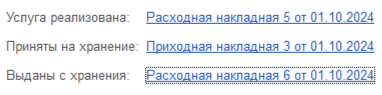
Рис. 6. Информация по созданным документам
На следующей вкладке «Шины» заполняется информация о шинах, принимаемых на хранение.

Рис. 7. Вкладка «Шины» документа «Заявка на хранение шин»
По кнопке «Добавить» производится стандартный процесс выбора номенклатуры.
По кнопке «Быстрое заполнение» открывается справочник номенклатуры, из которого необходимо выбрать нужную позицию. После выбора программа автоматически создаст пять строк с указанной позицией, разбив их по расположению в одноименной колонке:
- запасная,
- левая задняя,
- левая передняя,
- правая задняя,
- правая передняя.
В этой табличной части построчно указывается количество шин, их стоимость, а также заполняются характеристики, при их наличии, и указывается партия товара.
Использование партий необходимо активировать в карточке номенклатуры на вкладке «Партии». При обращении клиента по поводу передачи шин на хранение, в колонке «Партия» документа «Заявка на хранение шин» необходимо создать новую партию. Это обязательное для заполнения поле, без которого документ не будет записан. Именно поэтому так важно не пропустить активацию данной функции при предварительной настройке.
В карточке партии заполняется ее наименование, статус «Ответственное хранение», а также владелец партии. Владельцем будет выступать контрагент, который передает шины на хранение. Когда этот же клиент обратится в следующий раз (с теми же шинами), в заявку автоматически подтянется ранее созданная для контрагента партия.
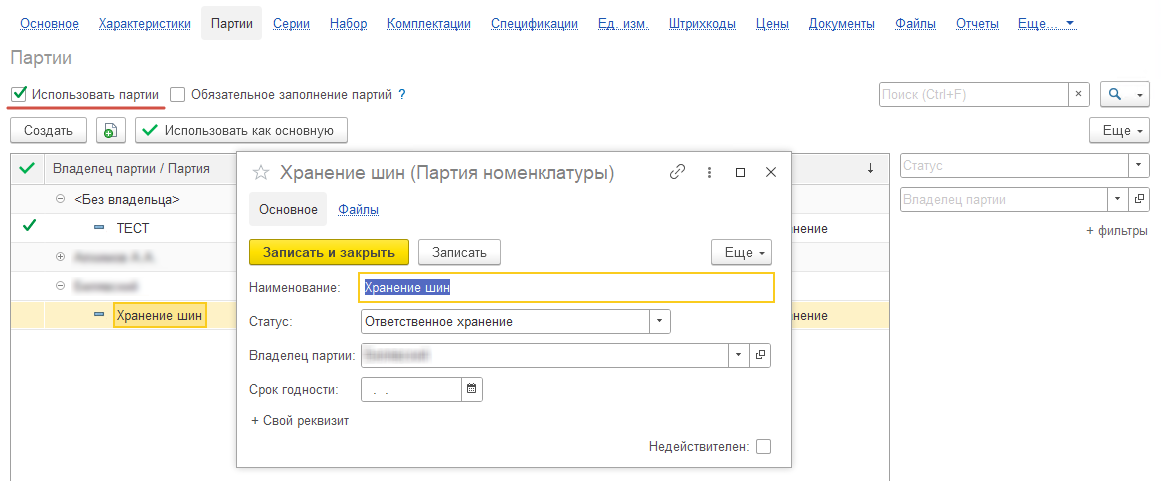
Рис. 8. Вкладка «Партии» в карточке номенклатуры
Колонка «Характеристика» является обязательной к заполнению в том случае, если в карточке номенклатуры/типа номенклатуры активирован флаг «Обязательное заполнение характеристики» в разделе «Характеристики».
Дополнительно есть возможность указать маркеры «Диск» и «Дефект», выбрать складскую ячейку для хранения шин, а также заполнить примечание к каждой строке.
Вкладка «Дополнительно» содержит в себе информацию по подразделению компании, автору документа, а также поле «Проект», которое можно заполнить при необходимости.

Рис. 9. Вкладка «Дополнительно» документа «Заявка на хранение шин»
У документа есть скрытая по умолчанию вкладка «Услуги», которая становится видимой только после проведения первого документа «Расходная накладная», содержащего в себе информацию по проданным клиенту услугам хранения шин и прочим, указанным дополнительно.

Рис. 10. Скрытая вкладка «Услуги» документа «Заявка на хранение шин»
Хранение шин
Рассмотрим примеры:
Клиент снял и привез шины самостоятельно
Предположим, что клиент сам снял шины и доставил их для передачи на хранение в сервис. В таком случае сразу создается новый документ «Заявка на хранение шин» в разделе «Услуги автосервиса».
Так как способ заполнения заявки и его подчиненных документов описан в предыдущем разделе, здесь и в последующих примерах будет описан сам алгоритм и порядок создания:
- После заполнения документ «Заявка на хранение шин» записывается в состоянии «Оформление».
- На вкладке «Основное» производится переход по гиперссылке «Продать услугу по хранению шин».
- Если предварительная настройка произведена корректно, то открывшийся документ «Расходная накладная» автоматически заполнится указанной услугой хранения.
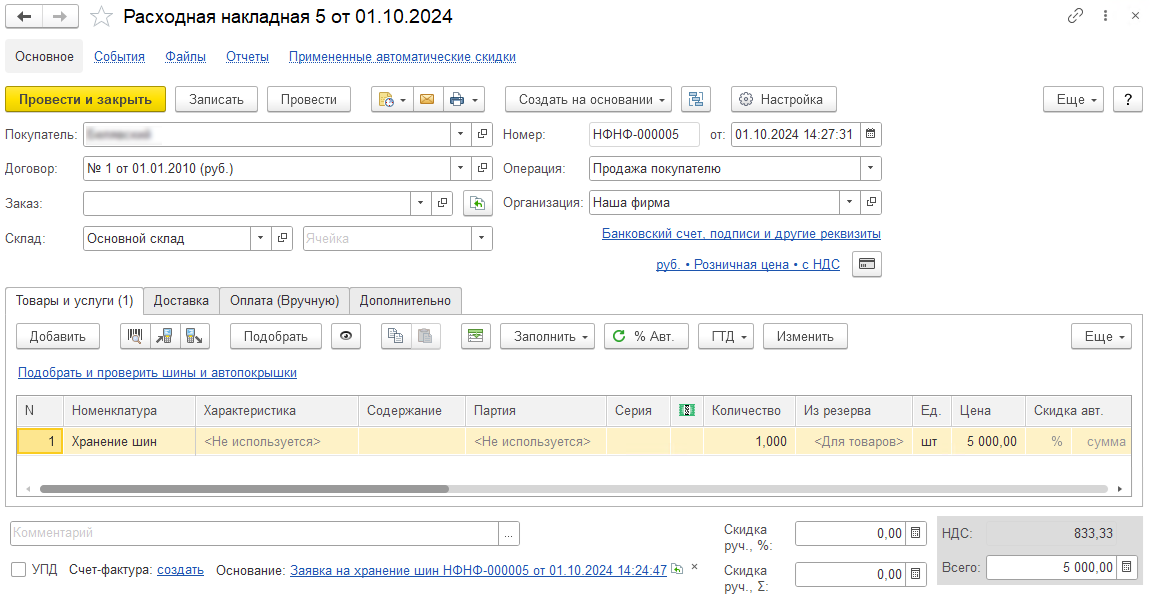
Рис. 11. Документ «Расходная накладная»
- В документе указывается стоимость основной услуги (если она не установлена соответствующим документом заранее), а также дополнительные услуги/товары, при необходимости.
- После оформления и проведения расходной накладной в документе «Заявка на хранение шин» осуществляется переход по второй гиперссылке «Принять шины» для непосредственного оприходования шин на склад хранения. Открывается документ «Приходная накладная», который автоматически заполняется указанными в документе‑основании шинами (документ следует вводить в момент физической приемки шин на хранение).
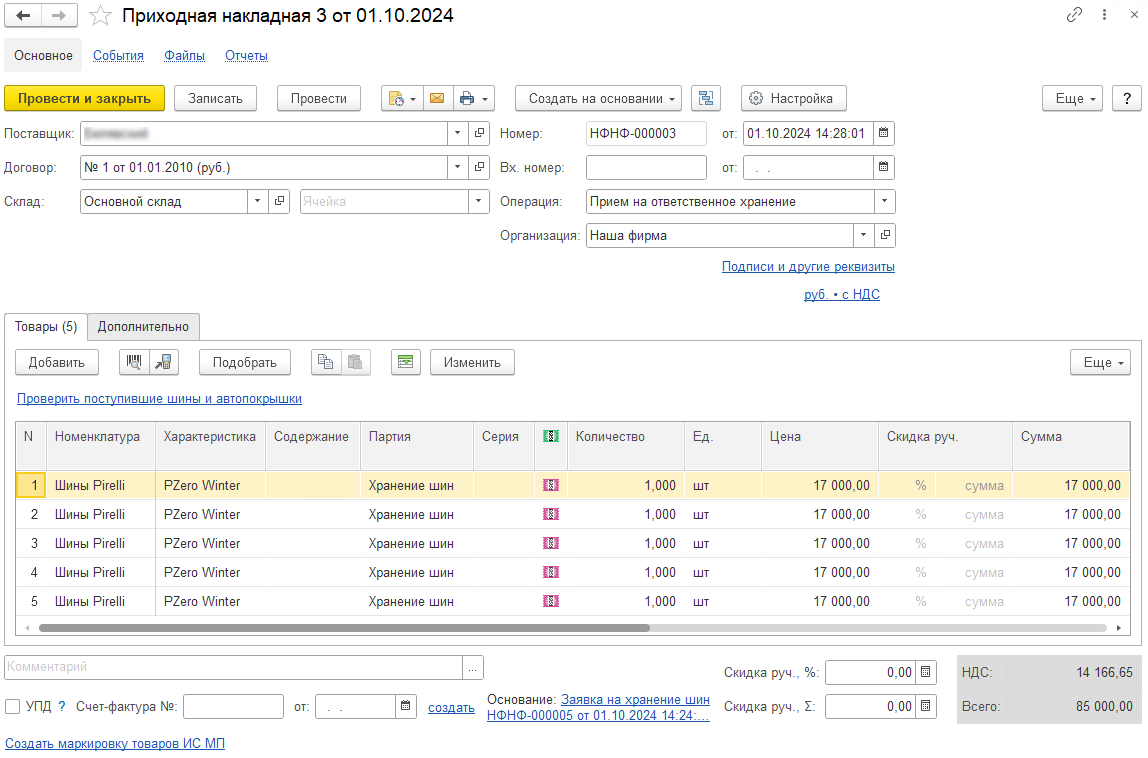
Рис. 12. Документ «Приходная накладная»
- По завершении постановки на хранение в документе «Заявка на хранение шин» необходимо вручную изменить состояние на «На хранении» и записать документ.
- Когда придет время возвращать шины клиенту, необходимо использовать третью гиперссылку «Вернуть шины», по которой откроется новая расходная накладная, содержащая ранее оприходованные шины.
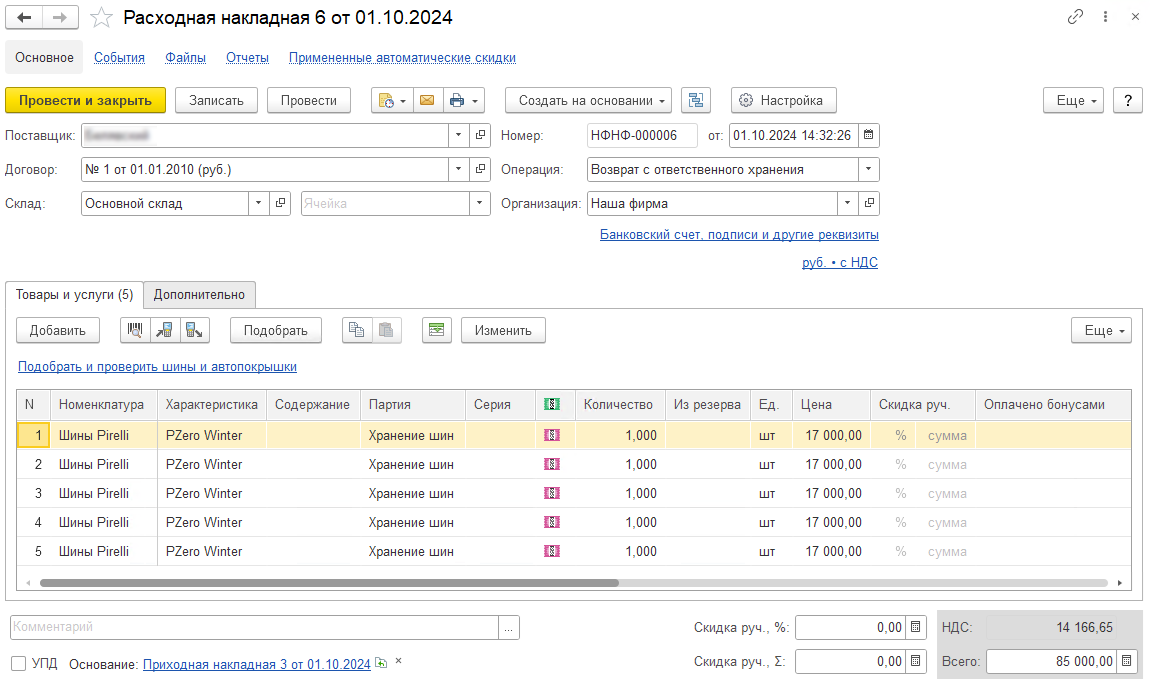
Рис. 13. Документ «Расходная накладная», заполненный шинами
- После проведения всех операций в документе «Заявка на хранение шин» следует изменить состояние на «Выдано».
Снятие шин с автомобиля клиента и последующая передача на хранение
Для тех случаев, когда клиент приезжает в сервис для снятия шин и передачи их на хранение, тоже есть свой алгоритм. Он начинается либо с документа «Заявка на ремонт», либо сразу с документа «Заказ‑наряд».
Рассмотрим полную цепочку, включающую документ «Заявка на ремонт»:
- Документы сервиса «Заявка на ремонт» и «Заказ‑наряд» создаются и заполняются в стандартном порядке. В них учитываются необходимые для снятия шин работы и товары.
- После проведения заказ‑наряда (в любом состоянии, кроме заявки), на его основании вводится документ «Заявка на хранение шин». Он и его подчиненные документы обрабатываются в порядке, описанном в первом примере (4.1).
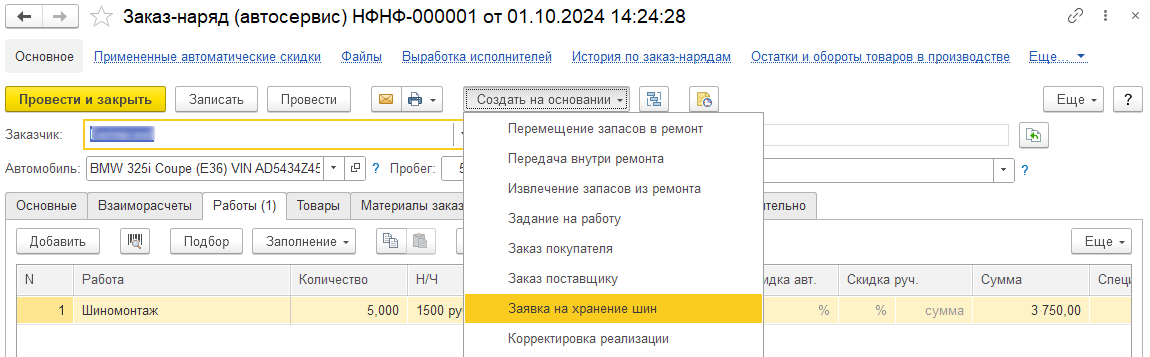
Рис. 14. Ввод документа «Заявка на хранение шин» на основании документа «Заказ‑наряд»
Выдача шин клиенту с последующей передачей других на хранение
Если клиент является постоянным, то может возникнуть ситуация, когда он ранее сдал на хранение первый комплект шин, и теперь хочет его забрать, сдав при этом на хранение второй комплект шин. И все это происходит через сервис.
Алгоритм создания документов будет следующим:
- В списке документов «Заявка на хранение шин» необходимо найти предыдущую заявку клиента (например, через поиск по контрагенту). В этом документе через гиперссылку «Вернуть шины» и документ «Расходная накладная» происходит передача шин клиенту.
- На основании заявки на хранение шин вводится документ «Заказ‑наряд», нужный для установки выданных шин на автомобиль контрагента. Документ заполняется шиномонтажными работами/товарами.
- Далее у пользователей есть три возможных варианта ввода нового документа «Заявка на хранение шин»:
- Заявка вводится на основании заказ‑наряда, пользователь заполняет ее информацией по новому комплекту шин.
- В списке заявок на хранение пользователь находит старую заявку клиента, содержащую те же шины, что сейчас планируется сдать на хранение, и ее копированием создает новый документ отдельно от старой цепочки.
- В списке заявок на хранение пользователь находит старую заявку клиента и на ее основании вводит новый документ «Заявка на хранение шин».
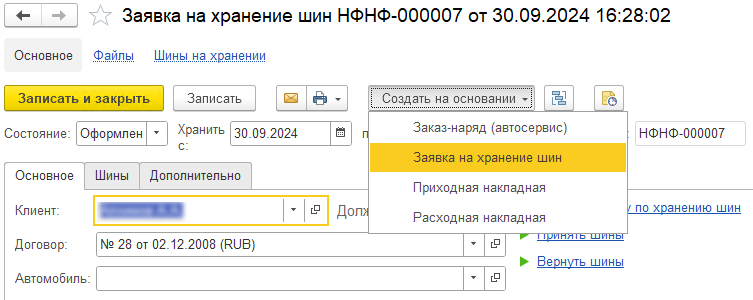
Рис. 15. Ввод документа «Заявка на хранение шин» на основании другой заявки на хранение шин
Отчет «Шины на хранении»
Система «1С:Автосервис» позволяет отслеживать, что происходит с заявками на хранение шин. Здесь отображается информация по складу, контрагенту, автомобилю и самим шинам. Стоит отметить, что отчет также группируется по состояниям, которые подтягиваются напрямую из документов «Заявка на хранение шин», поэтому очень важно не забывать изменять их при вводе новых документов.
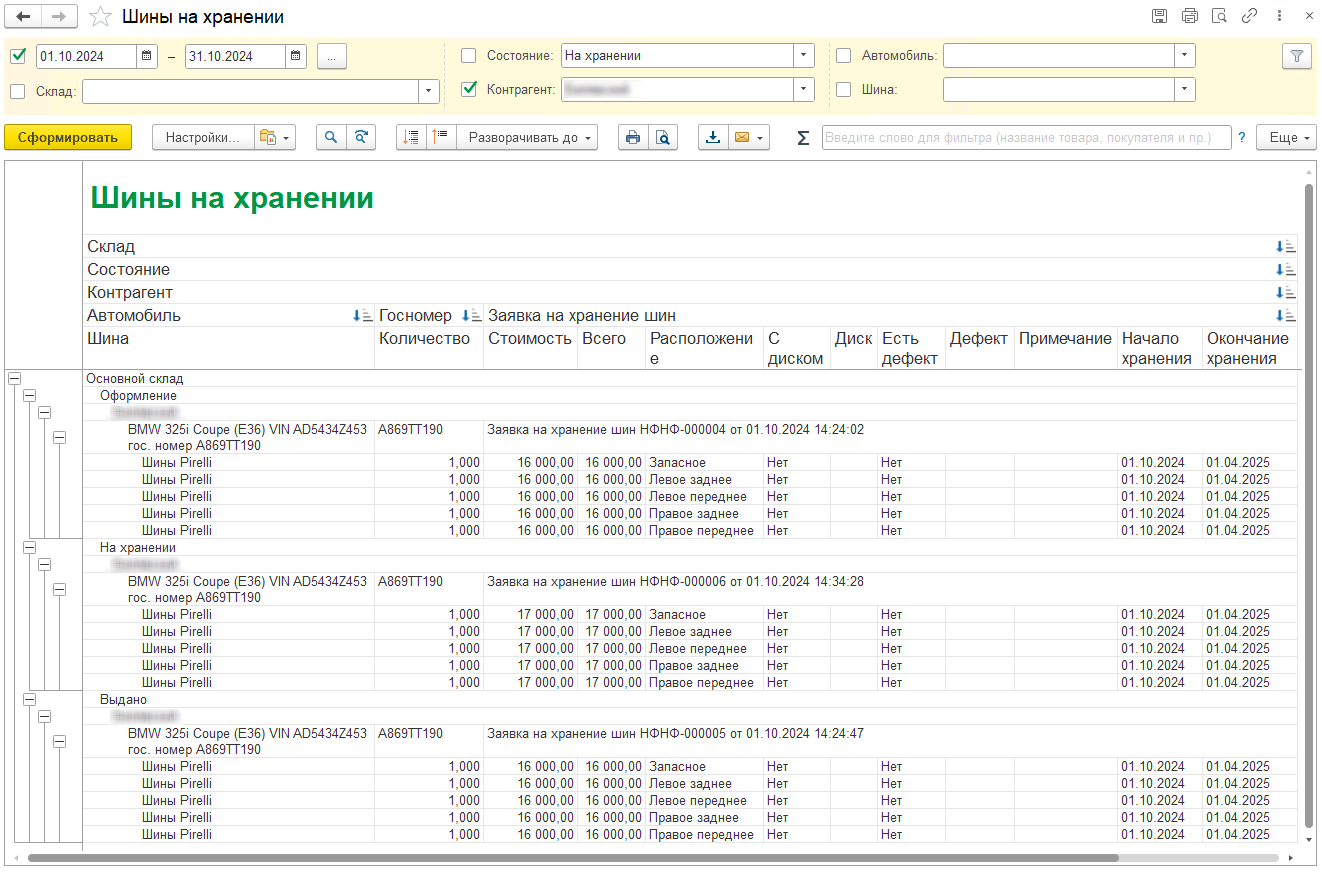
Рис. 16. Отчет «Шины на хранении»
Таким образом, в конфигурации «1С:Автосервис» можно провести процесс хранения шин от их приемки до последующей выдачи.